阿里云ACE的使用和评测及安装PHP程序的方法
2015-05-26 10:51:43阿里云ACE是阿里云的一个一键建站工具,使用阿里云一键建站工具可以快速的安装wordpress博客程序和phpwind论坛程序,很方便,当然,它也支持支持PHP,Java,NODE.JS等语言来编写Web应用,使用非常的方便。
阿里云推出ACE已经很长的一段时间了,但是最近的阿里云ACE开始公测了,现在的阿里云使用很是方便,而且在公测期间免费。
阿里云ACE是阿里云的一个一键建站工具,使用阿里云一键建站工具可以快速的安装wordpress博客程序和phpwind论坛程序,很方便,当然,它也支持支持PHP,Java,NODE.JS等语言来编写web应用,使用非常的方便。
新版阿里云开通PHP空间
ACE开通地址这个链接可以直接开通Wordpress程序的,很方便)
当我们开通了ACE之后,我们可以在阿里云的控制台首页里面查看我们的ACE服务,如图所示:
鼠标在云引擎ACE那里会出现一个新版和一个旧版,我们可以点击新版的链接进入控制台:
ACE的控制台做的很简洁很方便,我们可以点击“应用列表”来创建新应用:
进入应用列表之后,我们可以点击右边的那个“创建应用环境”的框框来创建新应用
依次随意填写应用名称,二级域名,开发语言要选择PHP,其他的随意,填写完成之后点击确定:
ACE和其他的云空间一样,需要创建一个版本之后才能上传源码,我们点击“版本管理”来创建应用版本:
生成一个空的SVN目录,方便我们提交代码:
然后我们把它给发布掉,发布之后,我们的ACE空间就算是搭建好了:
访问ACE的域名,你会发现你已经完成了一大半的搭建任务:
阿里云同其他的云引擎一样,需要通过SVN来部署代码,如果你还不会使用SVN,下面请你查看这篇文章来学习SVN的使用方法。
通过SVN上传代码之后,我们的搭建就算是基本完成了,但大多数PHP程序,都需要一个Mysql数据库,而ACE恰恰提供Mysql数据库,所以我们需要开通一个数据库

在扩展服务里面有个数据库的选项(如图),即可开通自己的数据库
我们有了数据库地址,就可以愉快的安装PHP程序了!
安装方法同普通空间,安装之后我们需要进行设置,就是如下图所示,因为ACE很好用的一点局势创建Storage之后可以对空间进行读写操作,非常的方便,因为如果有了可读写,基本上就和传统空间一样了,所以我们要新建一个存储服务
建立存储服务后,我们的PHP空间就算搭建完成,我们把自己的PHP代码上传之后,就可以使用了
阿里云ACE注册小结
阿里云ACE使用基本上和普通空间一样,国内的主机访问也是非常的快,支持一键安装程序,使用方便是它的优点,缺点就是不知道以后是否一直免费,不过就算收费了,肯定也是很便宜的。
求windows下PHP+apache+mysql+phpmyadmin的完整配置方法
先从各官方网站下了APACHE2.050、PHP5、MYSQL4.0.20、PHPMYADMIN2.57 apache_2.0.50-win32-x86-no_ 操作系统 win2003 系统盘为: D盘 第一步: 安装apache 并配置支持PHP 点击安装文件apache_2.0.50-win32-x86-no_ 将apache安装在 D:\apache2 目录(随自己喜好)下 将 里内容解压到 D:\php 里 找到 php目录里的 -dist 重命名为 并拷到 windows目录里(win2k 里为winnt) 如我的是拷到 D:\windows目录 再将php目录里的 , 拷到系统目录(system/system32) 如我的是D:\windows\system里 配置apache里的 打开 D:\Apache2\conf\ 这个文件 找到 AddDefaultCharset ISO-8859-1 将其改为 AddDefaultCharset GB2312 (让默认语言编码为简体中文) 找到 DocumentRoot D:/Apache2/htdocs 将其改为你的WEB目录(可不改)如我的为 DocumentRoot D:/website 找到 DirectoryIndex 在后面加入 选择安装模式: 模块化模式安装 或 CGI模式安装 (选一样即可) --------------模块化安装配置------------------------------------ 找到 #LoadModule ssl_module modules/mod_ 这行,在此行后加入一行 LoadModule php5_module d:/php/ 其中d:/php/ 为你php目录中所在的位置 找到 AddType application/x-gzip 这行,在此行后加入一行 AddType application/x-httpd-php --------------------------------------------------------------- --------------CGI安装配置-------------------------------------- 找到 AddType application/x-gzip 这行,加入如下即可 ScriptAlias /php/ d:/php/ AddType application/x-httpd-php Action application/x-httpd-php /php/ --------------------------------------------------------------- 此时PHP环境基本已经配置成功 在WEB根目录(如我的D:\website)里建一个名为的文件内容如下重新启动apache服务 用浏览器打开如果可以看到php配置输出信息就OK了 第二步 安装mysql 将mysql安装到指定目录,如我的是d:/mysql 如下载的是非安装的mysql压缩包,直接解压到指定目录就可以了 然后点击D:\mysql\bin\这个文件其中D:\mysql是你的mysql安装目录 输入winmysqladmin的初始用户、密码(注:这不是mysql里的用户、密码)随便填不必在意 确定之后你的右下角任务的启动栏会出现一个红绿灯的图标,红灯亮代表服务停止,绿灯亮代表服务正常,左击这个图标->winnt->install the service 安装此服务 再左击这个图标->winnt->start the service 启动mysql服务 修改mysql数据库的root密码 用cmd进入命今行模式输入如下命令: ( 注: d:\mysql 为mysql安装目录) cd d:\mysql\bin mysqladmin -u root -p password 回车出现 Enter password: ( 注:这是叫你输入原密码. 刚安装时密码为空,所以直接回车即可) 此时mysql 中账号 root 的密码 被改为 安装完毕 三、配置并测试mysql(为 d:\windows下的 ) 找到extension_dir = ./ 改为 extension_dir = d:/php/ext 找到 ;extension=php_ 将;去掉改为 extension=php_ 找到 ;_path = /tmp 将;去掉 设置你保存session的目录,如 _path = D:/php/session_temp; 重启apache服务 在Web根目录下(如 D:\website)建立文件内容如下:用浏览器打开如果输出success就OK了 四、phpmyadmin的安装配置 将解压到WEB根目录中去,重命名文件夹为phpmyadmin或其它 打开phpmyadmin 目录中的 找到 $cfg[Servers][$i][user] = root; $cfg[Servers][$i][password] = ; 分别填上你mysql的用户和密码即可 如不是本地使用,最好加上验证 不知道写得对不对!不过我基本上就是这样配的! 对于学习来讲应该差不多了吧?
什么是403被禁止?无法用GOOGLE
发生原因:是因为配置domain域时 进行了自定义配置,或对原有的domain域进行过扩展现有的配置,并配置了应用程序的安全性所在在启动doamin域后,输入就会报http 403 禁止访问解决方案:对原有的domain域进行过扩展现有的配置,并取消对应用程序的安全性配置.
织梦点网站主页遇到The requested URL /forum.php was not found on this server.什么办
404的错误,一般原因很多。 1. 对应页面的文件不存在。 2. 网站不支持伪静态。 3. 链接不正确。 4. 代码有误。 等都会有可能的,算是比较常见的错误。











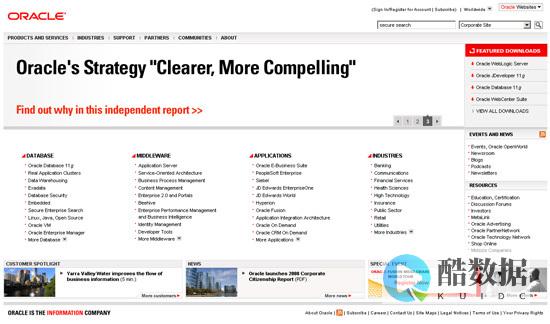
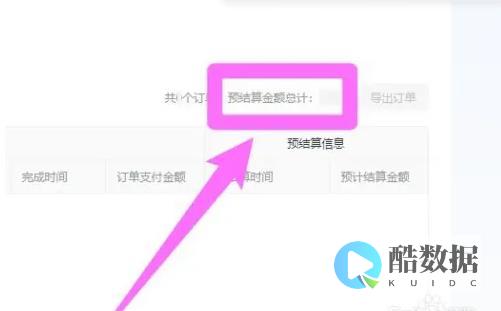


发表评论